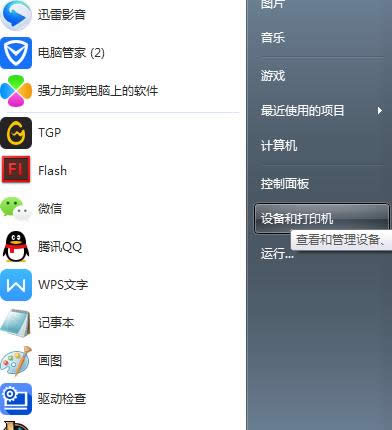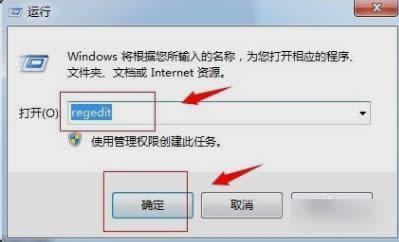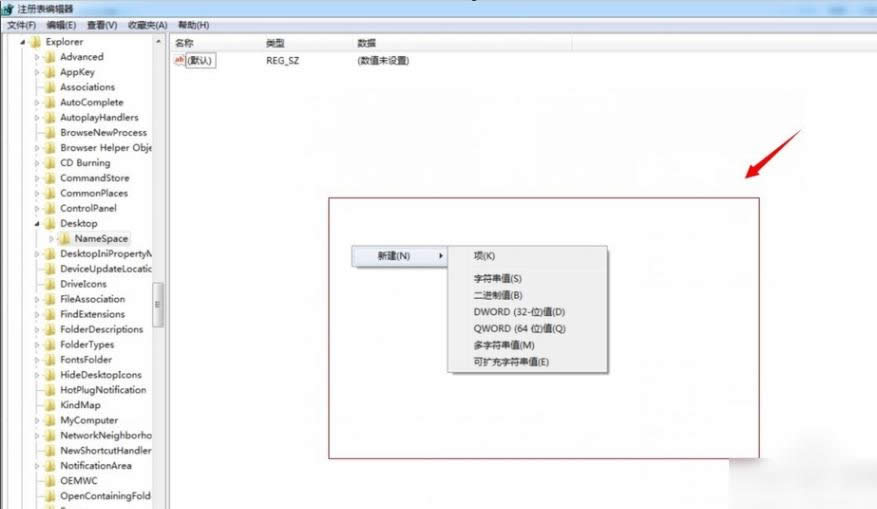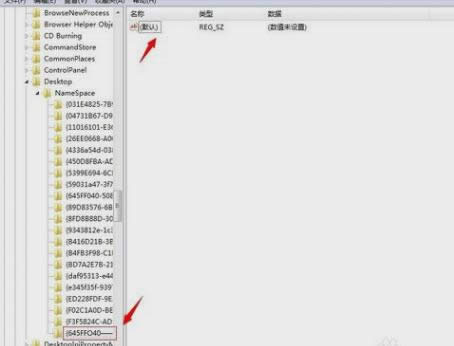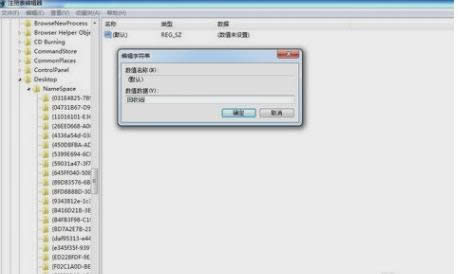回收站清空了怎样恢复,本文教您回收站清空了要怎样恢复
发布时间:2020-03-24 文章来源:xp下载站 浏览: 53
|
Windows 7,中文名称视窗7,是由微软公司(Microsoft)开发的操作系统,内核版本号为Windows NT 6.1。Windows 7可供家庭及商业工作环境:笔记本电脑 、平板电脑 、多媒体中心等使用。和同为NT6成员的Windows Vista一脉相承,Windows 7继承了包括Aero风格等多项功能,并且在此基础上增添了些许功能。 关于回收站清空了要怎么恢复。其实我们在使用电脑的时候经常会误删一些文件,然而想要找回来的时候发现回收站早已被清空了。这个时候我们就会特别懊悔和慌乱。所以今天小编就来告诉你们回收站清空了要怎么恢复,让你们不再焦急。 我们有的时候会在没有留意的情况下不小心删掉一些软件,等时候清理了回收站才想起来。那这个时候我们要怎么办呢?今天小编就来告诉你们回收站清空了要怎么恢复。 首先,点“开始”菜单,然后找到并点击“运行”(直接敲击“WIN+R”也是可以的)。
回收站清空了图解详情-1 然后,在打开的运行窗口输入“regedit”,再点确定。
恢复回收站文件图解详情-2 进入到注册表编辑界面之后,依次打开注册表中的文件夹: “HKEY_LOCAL_MACHINE”,“SOFTWARE”,“Microsoft”,“Windows”,“CurrentVersion”,“Explorer”,“DeskTop”,“NameSpace”。
回收站图解详情-3 然后找到“NameSpace”,打开它,可以看到在它的右侧会展现出一个“默认”字样,然后在右边任意一个空白的地方右键一下,从打开来的新建中新建一个“项”。
回收站清空了图解详情-4 然后,新建一个”项“后,会看左边会出现一个命名为“新建#1”的文件夹,然后把“新建#1”的文件夹名字改成““{645FFO40——5081——101B——9F08——00AA002F954E}”数值,改好后会看到在右侧也会出现“默认”字样。
恢复回收站图解详情-5 最后,选中右侧出现的“默认”字样,然后右键点击,在新出来的列表中选择“修改”,接着在数值数据中填入”回收站“,再点确定即可。
恢复回收站图解详情-6 那么以上就是小编给小伙伴们的方法啦~~请各位好好的签收哟~~ Windows 7简化了许多设计,如快速最大化,窗口半屏显示,跳转列表(Jump List),系统故障快速修复等。Windows 7将会让搜索和使用信息更加简单,包括本地、网络和互联网搜索功能,直观的用户体验将更加高级,还会整合自动化应用程序提交和交叉程序数据透明性。 |